Chyba při zápisu na disk ve službě Steam může být velmi frustrující, a je pochopitelné, že si přejete se jí co nejrychleji zbavit a znovu si nerušeně zahrát. 😀
Steam je mezi hráči velmi oblíbenou platformou, a to z mnoha důvodů.
Nabízí rozsáhlou a neustále se rozrůstající knihovnu her, láká obrovskými slevami během výprodejů a díky cloudovému ukládání se nemusíte bát, že o své nákupy přijdete při změně zařízení.
Osobně jsem se se službou Steam setkal jen s pozitivními zkušenostmi.
Bohužel, ne každý má takové štěstí. Zejména chyba při zápisu na disk dokáže způsobit nemalé problémy během stahování.
Co způsobuje chybu zápisu na disk ve službě Steam?
Jak už název napovídá, tato chyba se nějakým způsobem týká procesu stahování. Příčin může být celá řada, například:
- Nedostatek volného místa na disku
- Nedostatečná uživatelská oprávnění
- Zásah antivirového programu nebo firewallu do stahování
- Poškozená mezipaměť nebo složka knihovny
- Nevhodný stahovací server
Nedostatek místa na disku je asi jasný. Proto nejdříve zkontrolujte, zda není problém právě v tom. Dále doporučuji zkusit spustit Steam jako správce, než se pustíte do dalších řešení.
Restartování a přeinstalace
Toto je základní řešení mnoha počítačových potíží. Zkuste tedy restartovat váš počítač a ověřte, zda se tím problém nevyřeší.
I když můžete klienta Steam pouze zavřít a znovu spustit, restartování celého počítače bývá obecně účinnější.
Dalším krokem může být přeinstalace klienta Steam. Nemějte obavy, vaše hry jsou propojeny s vaším Steam účtem a lze je kdykoliv znovu stáhnout, i když je smažete.
Oprávnění k zápisu
Ujistěte se, že složka Steam nemá omezení, která by bránila aktuálnímu uživateli do ní zapisovat.
Přejděte do instalační složky Steamu, klikněte pravým tlačítkem myši na složku Steam a vyberte Vlastnosti.
Následně v horní liště klikněte na Zabezpečení a v seznamu „Skupina nebo jména uživatelů:“ vyberte vaše uživatelské jméno. Poté zkontrolujte, zda máte u svého uživatele zatržena oprávnění Úplné řízení, Úpravy a Zápis.
Pokud tomu tak není, klikněte na „Upravit“ u textu „Chcete-li změnit oprávnění, klikněte na Upravit“.
Nyní vyberte vašeho uživatele ze seznamu skupin nebo jmen uživatelů, zaškrtněte všechna požadovaná políčka a klikněte na Použít v pravém dolním rohu.
Vyčištění mezipaměti
Tento postup doporučuje samotný Steam pro řešení problémů s hrami, které se nedaří stahovat ani spouštět. Otevřete klienta Steam, v levém horním rohu klikněte na Steam a přejděte do Nastavení.
Nyní v levém panelu klikněte na Stahování a následně na Vymazat mezipaměť stahování.
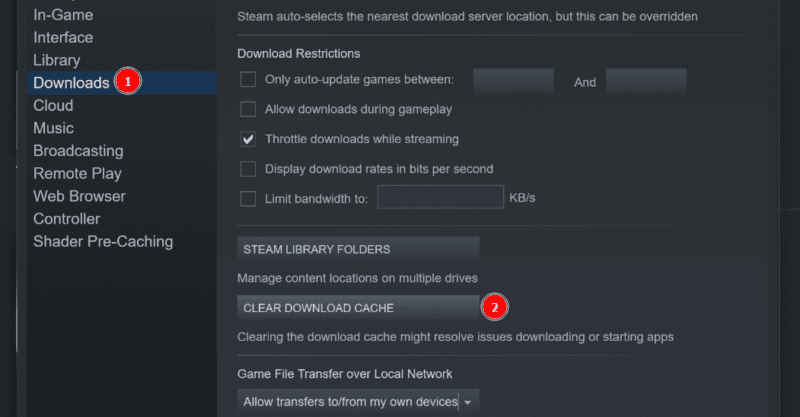
Nakonec klikněte na OK v následujícím vyskakovacím okně a znovu se přihlaste do Steamu, abyste ověřili, zda problém přetrvává.
Oprava knihovny
Steam knihovna je složka, kam klient ukládá herní soubory. Steam naštěstí nabízí vestavěný nástroj, který vám může pomoci s opravou různých problémů.
Otevřete sekci Stahování, jak je popsáno v předchozím kroku, a klikněte na Složky knihovny Steam, které se nachází hned nad Vymazat mezipaměť stahování.
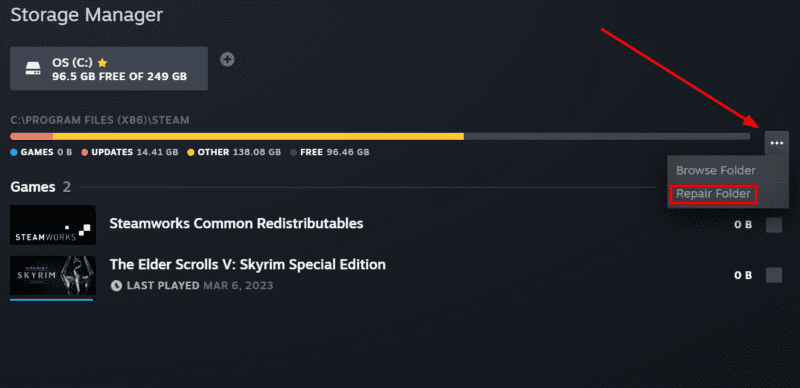
Nyní klikněte na vodorovnou elipsu, kterou vidíte na obrázku výše a vyberte možnost Opravit složku.
Následně klikněte na OK v následujících oknech a počkejte, dokud se proces opravy nedokončí. Poté restartujte klienta a ověřte, zda se problém vyřešil.
Změna stahovacího serveru
Ve vzácných případech může tuto chybu způsobovat i samotný Steam server, ze kterého stahujete data. Změnit jej můžete v sekci Stahování v nastavení Steamu.
Jakmile vstoupíte do této sekce, v části Stahování vyberte jiný server, než jaký máte aktuálně nastavený a klikněte na tlačítko OK ve spodní části.
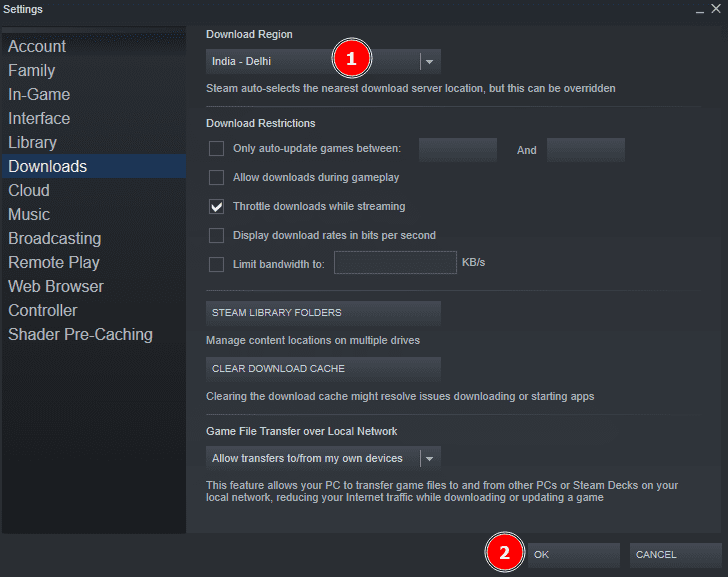
Zkoušejte různé servery a ověřte, zda se problém sám od sebe nevyřeší.
Vypnutí firewallu a antiviru
Pokud se s chybou zápisu na disk setkáváte při každém stahování ze Steamu, tento postup by mohl pomoci. I když to není váš případ, rozhodně stojí za to to vyzkoušet, pokud vám zatím nic nepomohlo.
Firewally a antivirové programy nám pomáhají chránit se v online světě. Mohou však také generovat falešné poplachy a v některých situacích mohou zasahovat i do legitimních programů.
Zkuste je tedy během stahování her vypnout.
Platí to pro všechny firewally a antiviry, ať už se jedná o nativní software, nebo programy třetích stran. A protože se každý program chová jinak, neexistuje bohužel jednotný postup, jak je vypnout.
Pokud nepoužíváte žádný jiný firewall, můžete se řídit postupem pro vypnutí firewallu Windows Defender.
Spusťte okno Spustit stisknutím klávesy Windows + R. Nyní napište firewall.cpl a stiskněte Enter.
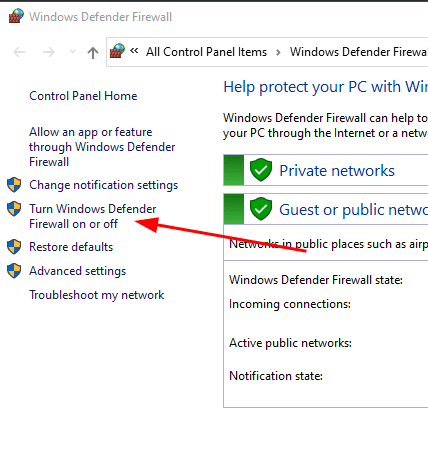
Zde klikněte na Zapnout nebo vypnout bránu Windows Defender Firewall v levém panelu.
V závislosti na typu sítě (veřejná nebo soukromá) vyberte možnost Vypnout bránu Windows Defender Firewall a klikněte na OK.
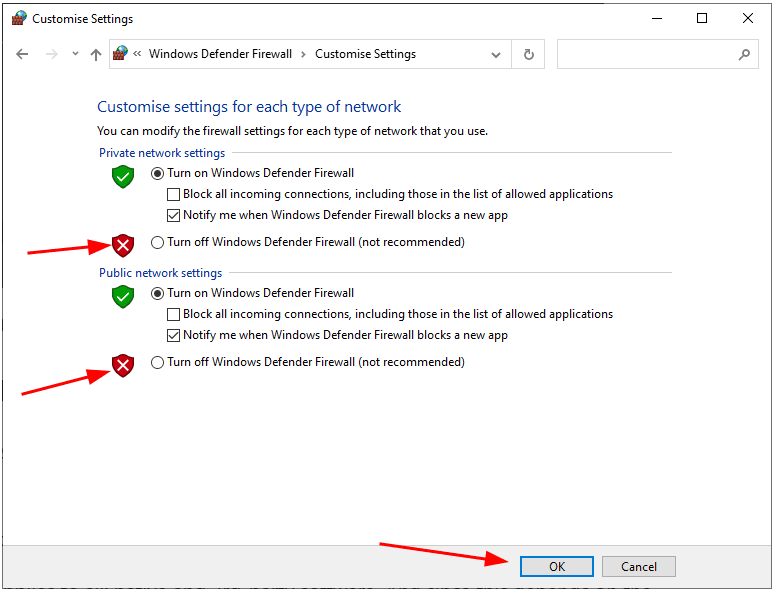
Pokud si nejste jistí, můžete vybrat obě možnosti. Alternativně si můžete ověřit, ke které síti jste připojeni v Nastavení sítě a internetu.
Kromě firewallu nezapomeňte před zahájením stahování ze Steamu vypnout také svůj antivirový program.
Pokud tento postup problém vyřeší, je čas nastavit výjimku ve firewallu a antivirovém programu a znovu je zapnout.
Opět platí, že u každého antivirového programu je postup nastavení výjimky jiný. Například já používám McAfee, který používá nativní firewall Windows. Nicméně je nutné zkontrolovat, zda váš antivirový program nemá vlastní firewall a případně nastavit pravidla pro Steam a jeho hry.
Ve firewallu Windows musíte přejít do části Pravidla pro příchozí spojení brány Windows Defender Firewall. Otevřít ji můžete zadáním výrazu „Windows Defender Firewall s pokročilým zabezpečením“ do vyhledávání v hlavním panelu.
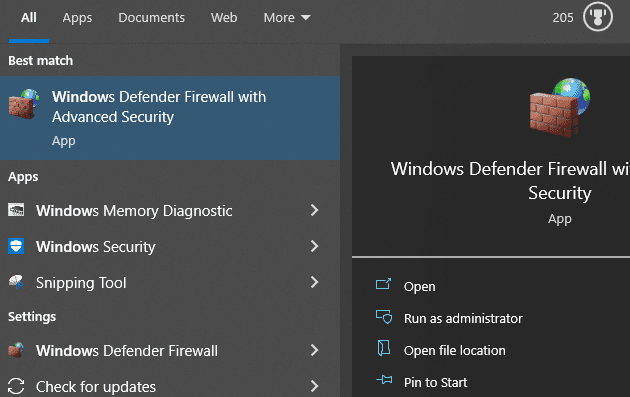
V levém panelu klikněte na Příchozí pravidla. Nyní dvakrát klikněte na každou položku Steamu a příslušné hry a ujistěte se, že je zaškrtnuto Povoleno a Povolit připojení je aktivní.
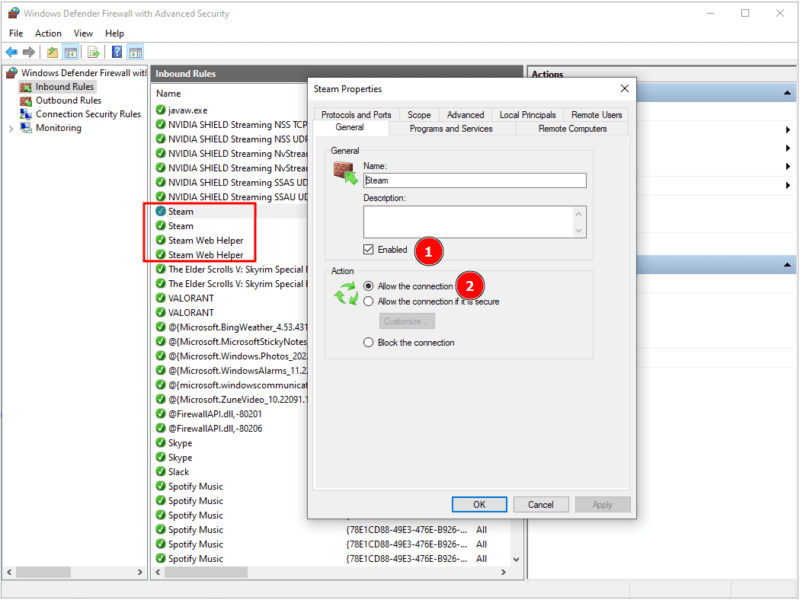
Pokud tomu tak není, změňte to u všech takových pravidel, abyste zajistili, že v budoucnu nedojde k žádným problémům.
Odstranění ochrany proti zápisu
Někteří hráči se setkali s touto chybou v případě, že byl disk chráněn proti zápisu. V takovém případě můžete zkusit použít náhradní disk pro instalaci Steamu a ověřit, zda se situace změní.
Případně si můžete vyhledat návod na odstranění ochrany proti zápisu z SSD disků.
Závěrem
Chyba zápisu na disk ve Steamu se objevuje v situacích, kdy dojde k přerušení aktivního stahování. V naprosté většině případů by vám s řešením měly pomoci výše uvedené kroky.
Pokud i přesto problém přetrvává, obraťte se na podporu Steamu a nahlaste jim tuto chybu.
PS: I když velcí herní vydavatelé mají obrovské marketingové rozpočty, kteří jim pomáhají propagovat své hry, pozornost si zaslouží i nezávislí vývojáři. Tak proč se nepodívat na některé z nejlepších nezávislých her na Steamu?